„Gibt es einen Audio Recorder auf Chrome? Ein unbekannter Song wird beim Öffnen einer Seite auf dem Chrome-Browser abgespielt. Und ich finde es toll und möchte ihn offline auf meinem PC speichern.“
Als eine der beliebtes Broser auf dem Markt bietet Google Chrome seinen Nutzern unzählige Möglichkeiten, die unser Leben einfacher machen. Egal, ob Sie Online-Filme oder TV-Sendungen ansehen, Ihre Lieblingsmusik genießen, Spiele spielen oder Tutorials erstellen möchten - Chrome ist immer verfügbar.
Wenn Sie Sounds auf Chrome speichern wollen, dann benötigen Sie einen Chrome Audio Cpature! In diesem Artikel stellen wir Ihnen 9 tolle Chrome Audio Cpature Extension und eine beste Computer Audio Recorder vor. Lesen Sie weiter und erfahren Sie mehr.
Das beste Chrome Audio Cpature auf PC
Wenn es um ein Google Chrome Audio Capture Programm geht, ist die Desktop Software FonePaw Bildschirm Recorder sehr zu empfohlen. Diese professionelle Software wird nicht nur für die Aufnahme von Videos entwickelt, sondern auch als Musik Aufnahme Programm nützlich. Es kann problemlos Audio z.B. Systemsound, Mikrofon-Ton und von anderen Quellen wie von Ihrem Chrome Browsern aufnehmen. Danach kann man die Aufnahme als häufig verwendete Audio-Dateiformate speichern, wie MP3, M4A, AAC und vieles mehr. Außerdem können Sie die Audioqualität von der niedrigsten bis zur verlustfreien anpassen.
Gratis Download Gratis Download
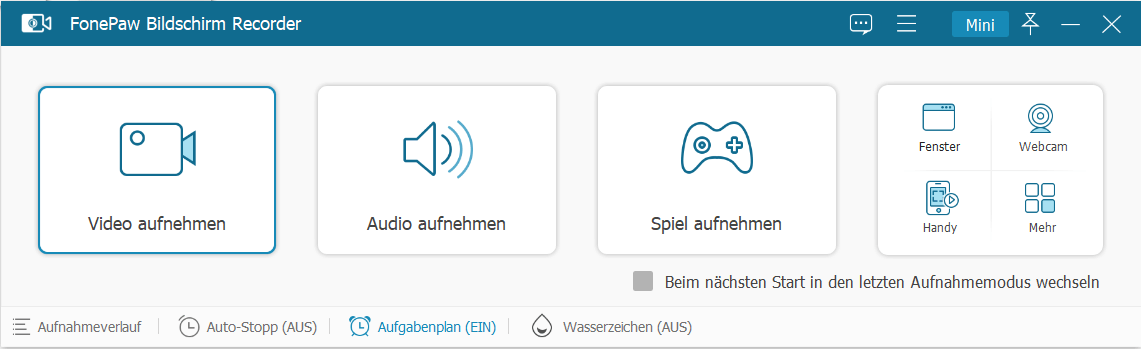
Hauptfunktionen:
- Unterstützung für die meisten gängigen Audioformate wie MP3, M4A, AAC, OPUS, WMA, FLAC, WAV usw.
- Chrome Audio sowie Video in hoher Qualität oder sogar verlustfrei aufzeichnen.
- Ermöglicht Ihnen, Ausgabeparametern wie Qualität, Bildfrequenz, Codec und viele anderen anpassen.
- Unterstützt Benutzer, Mikrofongeräuschunterdrückung zu reduzieren und Aufnahme zu verbessern.
- Automatische Aufnahme durch Einstellen eines Aufgabenplans.
- Systemsound und Mikrofon separat oder zusammen problemlos erfassen und aufnehmen auf Windows und Mac.
- Sie können eine Vorschau ansehen und das Aufgenommene Audio vor dem Speichern nach Bedarf schneiden.
- Mehrere Aufnahmemodi mit anpassbare Aufnahmebereiche mit Bearbeitungsfunktion, inkl. Video/ Audio/ Spiel/ Fenster/ Webcam/ Handy usw. aufnehmen.
- Bietet eine Screenshot-Funktion mit umfangreichen Bearbeitungsoptionen.
- Ihr Computer ohne Verzögerung aufzeichnet.
Bewertung: Der umfassende FonePaw Bildschirm Recorder funktioniert als die beste Chrome Audio Capture Software sowie der wunderbare Videorecorder für Windows PC und Mac, mit der Benutzer Audio aufnehmen können (ohne Mühe in hoher Qualität).
9 Top Chrome Audio Cpature Extension
Wenn Sie keine Desktop Software auf Ihrem Windows PC oder Mac installieren wollen, können Sie auch die Erweiterungen in Chrome Web Store finden und für Ihr Google hinzufügen. Wir haben manche Plugins getestet und 9 beste davon ausgewählt.
 Tipp
Tipp
- Da es nur wenige Audio Recorder Erweiterungen gibt, empfehlen wir hier auch beste Chrome Screen Recorder, die Audio von Chrome erfassen können.
Top 1. Chrome Audio Capture
Chrome Audio Capture ist eine Chrome-Erweiterung, mit der Benutzer alle Audiowiedergabe auf dem aktuellen Tab aufnehmen können. Mehrere Tabs können gleichzeitig erfasst werden. Und die Aufnahme können entweder als .MP3- oder .WAV-Dateien gespeichert werden. Außerdem ist es auch möglich, den Tab, den gerade aufgezeichnet werden, stummzuschalten.
Aber Sie sollten auch wissen, dass diese Erweiterung ein Zeitlimit besteht. Sie können jede Audioaufnahme nur innerhalb 20 Minuten machen. Und es unterstützt nicht, Systemsound von Mac zu erfassen.
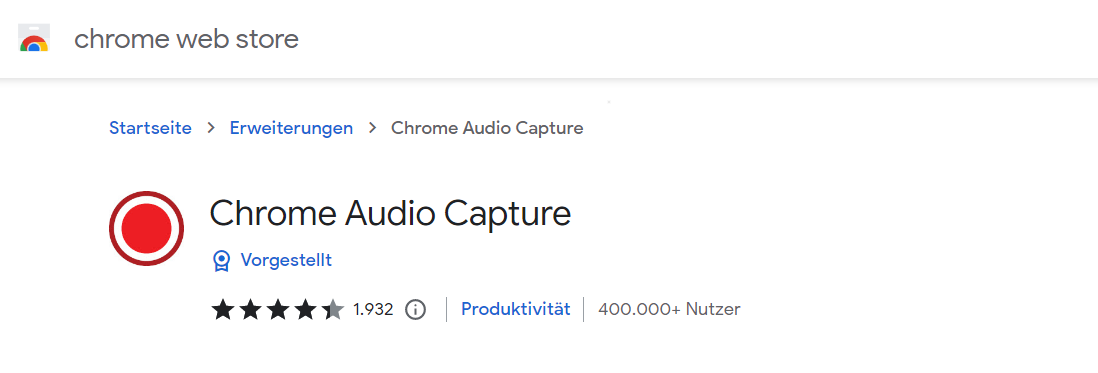
Hauptfunktionen:
- Chrome Audio in Form von MP3 oder WAV kostenlos aufnehmen.
- Bietet Hotkeys für die Audioaufnahme.
- Dank der Benutzerfreundliche Oberfläche ist die Aufzeichnung ganz einfach.
- Unterstützung für Google Chrome auf Windows und Mac.
- Audio vom aktuellen Tab oder mehreren Tabs aufzeichnen.
Bewertung: Die Erweiterung Chrome Audio Capture ist eine gute Auswahl für diejenigen, die ein bis zu 20 Minuten Audio mit 1 Klick aufnehmen wollen.
Top 2. Audioaufnahme - Soundrecorder
Audioaufnahme - Soundrecorder ist eine weitere nützliche Audio Aufnahme-Erweiterung auf Chrome. Sie können dieses Plugin verwenden, um ein schnelles und einfaches Aufzeichnen eines Chrome-Audio zu erfassen. Dieser Audioaufnahme Recorder ermöglicht Ihnen, einen Chrome-Tab oder Audio von dem gestammten Bildschirm problemlos aufzunehmen. Die Chrom Audio Capture Extension bietet eine einfache und intuitive Benutzeroberfläche, sodass Sie die Aufnahme mit nur wenigen Klicks starten und stoppen können. Jedoch können Sie nur weniger als 20 Minuten aufzeichnen.
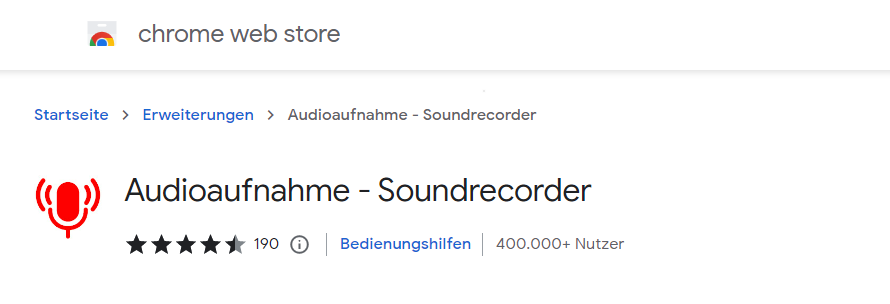
Hauptfunktionen:
- Bietet Hotkeys für eine schnelle Audioaufzeichnung eines Tabs von Google Chrome.
- Chrome Audio als .mp3 oder .wav-Datei auf PC und Mac aufnehmen.
- Aufgenommene Audiodatei in hoher Qualität speichern.
Bewertung: Audioaufnahme – Soundrecorder ist eine gute Google Chrome Audio Capture Erweiterung, wenn Sie eine einfache Aufnahme auf Google tätigen wollen.
Top 3. Notta
Notta ist eine Speech-to-Text-Software und Chrome-App, die Echtzeit-Aufzeichnungs- und Transkriptionsfunktionen bietet. Sie können Audio von jeder Webseite, z. B. YouTube oder einer aufgezeichneten Vorlesung, ganz einfach aufnehmen und live in den bearbeitbaren Text transkribieren. Außerdem handelt es sich um ein Tool für die Zusammenarbeit, mit dem Sie Ihre Audiodatei und Ihr Transkript ganz einfach teilen, exportieren und Notizen hinzufügen können. Darüber hinaus können Sie Ihre Audioaufnahmen einfach organisieren und suchen, sie mit unterschiedlichen Wiedergabegeschwindigkeiten abspielen und Stille-Teile überspringen, wodurch Sie beim Überprüfen Ihrer Aufnahme Zeit sparen.
Schade, Notta bietet nur eine 3-tägige Freiversion zum Testen und 120 Minuten zum Aufnehmen. Und Sie können das Audio auf Lokal exportieren, nur nachdem Sie auf die Proversion aktualisiert haben. Der Preis für die kostenpflichtige Version ist etwa 8 Euro/Monat.
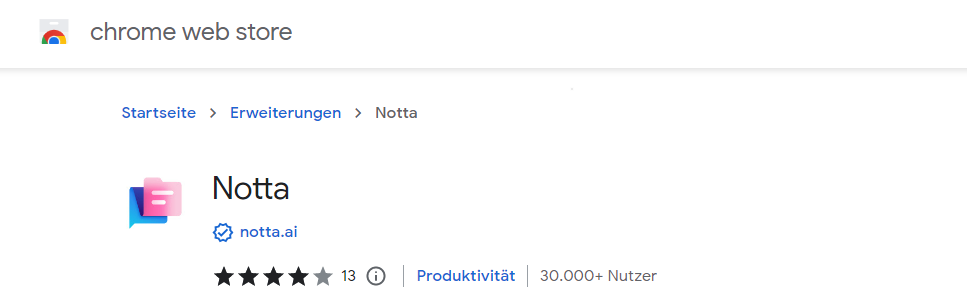
Hauptfunktionen:
- Unterstützung zur Audioaufnahme und rechtzeitige Transkription.
- Ermöglicht Benutzer bis zu 5 Webinaren gleichzeitig teilzunehmen und aufzuzeichnen.
- Audio in 104 Sprachen erkennen und transkribieren.
- Bietet eine Bearbeitungsfunktion für Ihre Transkription.
- Aufgezeichnete Chrome Audio direkt online speichern.
Bewertung: Notta ist ideal für Benutzer, die Besprechungen, Vorträge, Videoanrufe und vieles mehr auf Chrome aufzeichnen möchten.
Top 4. Screencastify Screen Video Recorder
Screencastify - Screen Video Recorder ist eine vertrauenswürdige Chrome-Extension mit verschiedenen tollen Funktionen, darunter umfangreiche Audio- und Videobearbeitungsfunktionen. Mit dieser Erweiterung können Sie Ihr Video und Audio nach Aufzeichnung ganz einfach zuschneiden. Sie können auch die Inhalte direkt in Google Classroom, Google Drive, PlayPosit, Wakelet, Remind teilen oder sofort auf Ihrem YouTube-Kanal posten. Es bietet mehrere Exportformate wie GIF, MP3 und MP4.
In der kostenlosen Version sind die Aufnahmen jedoch auf 5 Minuten begrenzt.
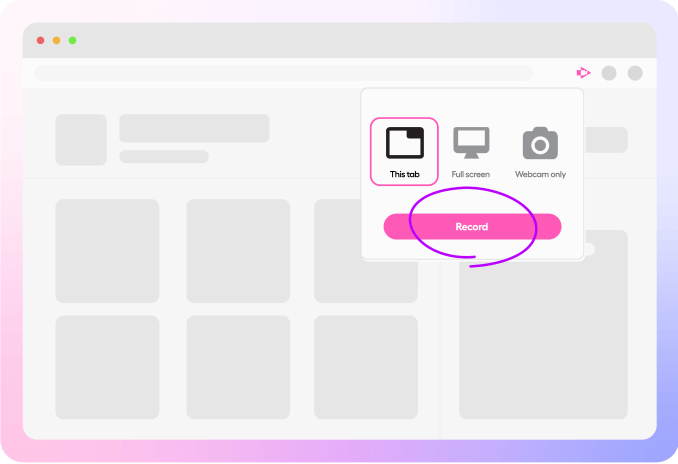
Hauptfunktionen:
- Chrome Audio und Video einfach erfassen und aufzeichnen.
- Google Chrome Audio als MP3 Datei auf PC und Mac herunterladen.
- Unterstützt Benutzer Aufgenommene Videos und Audios direkt auf soziale Plattformen wie YouTube und Cloud-Dienst wie Google-Drive zu speichern.
- Bietet eine multifunktionale Bearbeitungswerkzeug für Chrome Nutzer.
Bewertung: Screencastify ist ein hervorragendes Tool für die Online-Aufnahme von Video und Audio mit Bearbeitungsfunktion.
Top 5. Apowersoft Free Screen Recorder
Mit seinen einfachen Aufzeichnungsfunktionen bietet Apowersoft Free Screen Recorder Google ein besseres Aufnahmeserlebnis und eine bessere Videoqualität. Diesem Tool ermöglicht Ihnen, eine Vielzahl von Videoinhalten von Ihrem Desktop und Browser mit Leichtigkeit zu erfassen, darunter Online-Videos, Online-Kurse, Meetings, Spiele, Chats und mehr. Darüber hinaus können Sie Aufnahmen in den lokalen Speicher herunterladen, Videos direkt auf Cloud-Plattformen hochladen und sie sogar sofort über einen einzigartigen Link teilen. Nach der Aufnahme können Sie zu einer Vorschauseite gehen. Auf diesen Tab stellt Apowersoft einige Bearbeitungsfunktionen zur Verfügung, einschließend Video trimmen und zuschneiden, Videogeschwindigkeit anpassen, Video als GIF exportieren und Audio extrahieren. Aber Sie sollten zuerst einem Konto registrieren und sich anmelden.
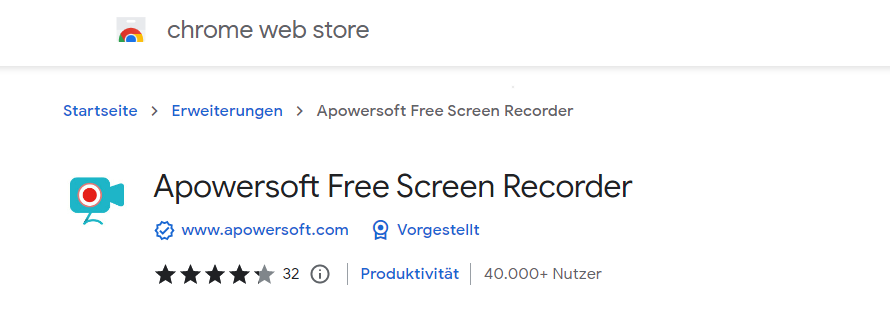
Hauptfunktionen:
- Der ganze Desktop, einer bestimmte Browser-Tab oder ein Anwendung-Fenster erfassen und aufnehmen.
- Google Chrom-Tab mit internem Audio aufzeichnen.
- Webcam und Mikrofon während des Aufzeichnens integrieren.
- Chrome Videos in den lokalen Speicher herunterladen oder im Cloud-Speicher speichern und über einen eindeutigen Link teilen.
- Bearbeitungsfunktion nach der Aufnahme wie Video trimmen, Videotempo ändern, aufgenommene Datei als GIF exportieren und Audio aus Video extrahieren.
Bewertung: Apowersoft Free Screen Recorder ist ein kostenloses Online Chrome Capture Add-on, das für ein Desktop-Bildschirm Aufnehmen und Chrome-Aktivitäten-Erfassen geeignet ist.
Top 6. Bildschirmaufnahme und Bildschirmrekorder
Bildschirmaufnahme und Bildschirmrekorder ist ein leicht zu bedienende kostenlose Aufnahme-Erweiterung mit einer süßen Cartoon-Hauptoberfläche. Wenn Sie Ihren Bildschirm aufzeichnen möchten, sei es als Screenshot oder Aufnahme, dann kann diese Chrome-Extension funktionieren. Sobald die Aufnahme abgeschlossen ist, wird sofort ein Link generiert, sodass Sie ihn einfach und in Echtzeit mit anderen teilen können. Screenshots werden als PDFs oder PNG-Bilder gespeichert.
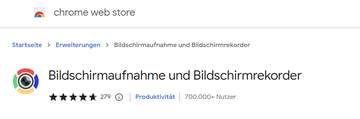
Hauptfunktionen:
- Aufgenommene Chrome Audio als MP4 Video auf lokal exportieren oder direkt in Google Drive speichern.
- Aufnahmedatei per URL rechtzeitig mit anderen teilen.
- Anmerkungen in dem Screenshot hinzufügen wie Text, Kreisen, Pfeilen, Linien usw.
- Webcam und Mikrofon-Audio nach Wunsch aufnehmen.
Bewertung: Bildschirmaufnahme und Bildschirmrekorder ist perfekt Option für diejenigen, die das Desktop oder einen bestimmten Tab mit Ton und Webcam aufzeichnen wollen.
Top 7. Nimbus Screenshot & Bildschirm-Videorecorder
Nimbus Screenshot & Bildschirm-Videorecorder ist ein produktivitätsorientierter Video- und Audiorecorder, mit dem Sie Ihre Mikrofon-Stimme, Webcam, Bildschirm und Tabs von Google Chrome aufzeichnen können. Wenn Sie Audio von Chrome mitschneiden möchten, können Sie die Funktion „Video aufzeichnen“ verwenden und es als Videodatei speichern. Darüber hinaus verfügt Nimbus über zahlreiche Anmerkungsoptionen und Aufnahmeeffekte, z. B. das Hinzufügen von Unschärfen, Text, Rahmen, Pfeilen und viel andere. Das Aufnahmedatei wird automatisch in Nimbus Note gespeichert. Nach dem Upgraden auf die Vollversion können Sie zudem diese Dateien direkt auf YouTube teilen und der Preis ist nicht teuer – Nur rund 4 Euro für jeden Monat.
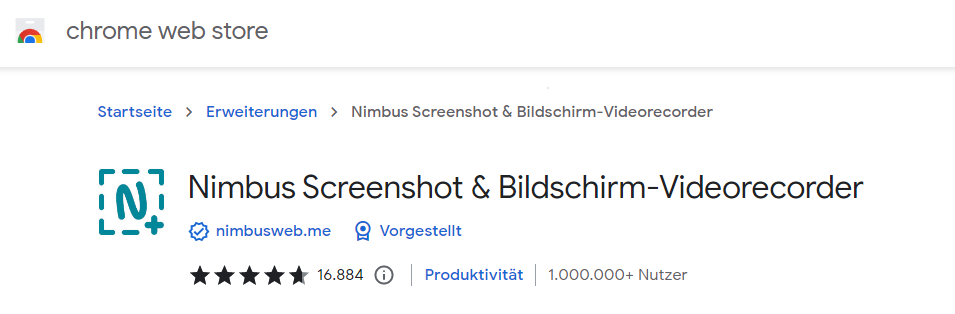
Hauptfunktionen:
- Bietet Hotkeys-Einstellungen für Audio Capture auf Chrome Tabs.
- Unterstützt Ihnen, Systemaudio von Chrome-Tabs und den gesamten Bildschirm aufzunehmen.
- Verfügt über eine Vielanzahl an die Bearbeitungsoptionen in der Screenshot-Funktion.
Bewertung: Dank seiner Anmerkungstools eignet sich Nimbus Clarity hervorragend zum Erstellen von Screenshot neben der Aufnahme eines Chrome Audios.
Top 8. Movavi Screen Recorder for Chrome
Movavi Screen Recorder for Chrome ist eine hoch bewertete Chrome-Erweiterung, mit der Sie jeden Browser-Tab oder einen gesamten Bildschirm erfassen können. Mit diesem Audio-Capture-Programm können Sie auf einfache Weise Bildschirme mit Systemaudio und Mikrofon-Sound aufzeichnen. Sie können Ihre Webcam auch bei Bedarf in die Videoaufnahme einbetten. Darüber hinaus bietet Movavi einfache Bearbeitungswerkzeuge, einschließlich des Trimmens und Ausschneidens unerwünschter Teile Ihrer Aufnahme. In der kostenlosen Version wird ein stärendes Wasserzeichen eingebettet. Wenn Sie es entfernen wollen, müssen Sie etwa 10 Euro für die Vollversion bezahlen.
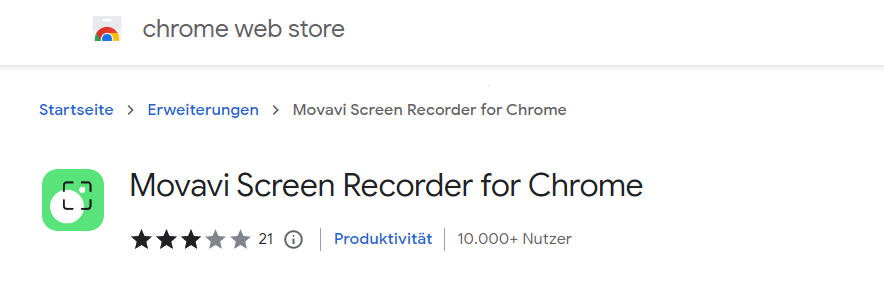
Hauptfunktionen:
- Aktueller Tab oder den gesamten Bildschirm Ihres Windows erfassen und aufzeichnen.
- Benutzerfreundliche Oberfläche und einfache Bedienungen.
- Es gibt keine Begrenzungen für Aufnahme.
- Audio als MP4 Video auf Lokal herzunterladen.
Bewertung: Movavi Screen Recorder for Chrome eignet sich am besten zum Aufzeichnen von Bildungsinhalten, Online-Anrufen und zum Erstellen von Screenshots für Vlogs.
Top 9. Veed Screen Recorder
Veed Screen Recorder ist ein Audio- und Bildschirmrekorder mit einer benutzerfreundlichen Oberfläche. Sie können Chrome-Audio in Videoform aufnehmen. Sie können zusätzlich Ihre Webcam und Ihr Mikrofon aufzeichnen, sodass Sie sich bei Bedarf in die Szene einfügen können. Veed bietet außerdem eine beeindruckende Videobearbeitungssuite, einschließlich des Hinzufügens von Untertiteln, des Schneidens zwischen Szenen und mehr. Das Hochladen nach der Aufnahme kann jedoch langsam sein. Und Sie sollten etwa 11 Euro pro Monat bezahlen, falls Sie das Plugin ohne Einschränkungen verwenden wollen.
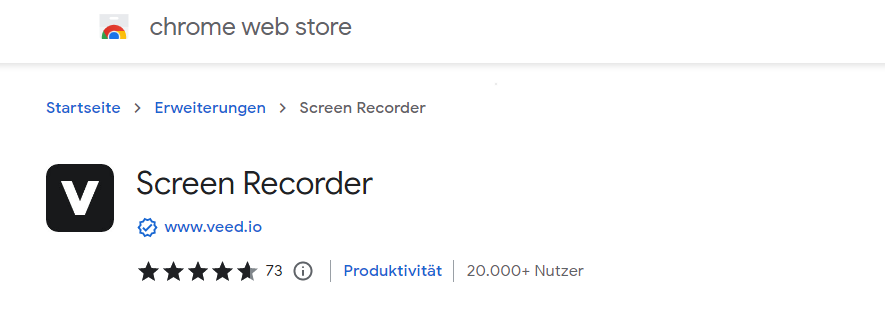
Hauptfunktionen:
- Unterstützt Chrome Benutzer, Audio von einem bestimmten Chrome-Tab als Video aufzuzeichnen.
- Bietet funktionsreiche Tools für Bearbeitung nach der Aufnahme.
- Einfach zu verwenden.
Bewertung: Veed ist ideal für Teams, die nach einfachen Optionen zum Teilen, Kommentieren und anderen Funktionen für die Zusammenarbeit suchen.
Fazit
Oben sind die 10 beste Chrome Audio Capture Software und Erweiterungen auf dem Markt. Sie können mithilfe der folgenden Tabelle erfahren, welche Unterschieden zwischen Desktop Recorder und Chrome Plugins haben.
| Programm | Desktopsoftware FonePaw Bildschirm Recorder | Online Chrome Audio Capture Extension | |
| Ausgewältes Audioformat | MP3, M4A, AAC, OPUS, WMA, FLAC, WAV usw. | In meisten Fälle nur MP3 | |
| Systemsound aufnehmen | Windows und Mac | Nur Windows | |
| Mikrofon aufnehmen | Windows unf Mac | Windows unf Mac | |
| Geplante Aufnahme | ✔ | ❌ | |
| Vorschau ansehen | ✔ | ✔ | |
| Audioqualitätverbessrung | ✔ | ❌ | |
| Ohne Lag | ✔ | ❌ | |
| Aufnahme bearbeiten | ✔ | ❌ | |
| Aufnahmequalität | Verlustfrei | Hoch | |
| Mehrere Aufnahmen zusammenfügen | ✔ | ❌ | |
Offensichtlich ist Desktop-Software FonePaw Bildschirm Recorder in vielerlei Hinsicht besser als Google Chrome Plug-Ins. Diese einfach zu verwendende Software unterstützt Ihnen nicht nur die Aufnahme von Systemton auf Mac und PC, sondern bietet auch eine Verbesserungsfunktion für aufgenommenes Audio. Sie können zudem das Chrome Audio nach der Aufnahme bearbeiten und trimmen. Außerdem ermöglicht es Ihnen, Chrome Audio automatisch aufzuzeichnen. Aber wenn Sie kein Programm auf Computer installieren und nur ein einfaches Aufzeichnen machen wollen, können Sie auch eine Chrome Extension auswählen.
Gratis Download Gratis Download
Wir hoffen, dass Sie ein geeignetes Tool nach Ihren Aufnahme-Anforderungen davon auswählen und versuchen können.
FAQs
Wie kann ich Audio auf Chorme aufnehmen?
Sie können eine Audio Capture Erweiterung für Ihrem Google Chrome hinzufügen und verwenden. Oder installieren Sie das beste Desktopprogramm FonePaw Bildschirm Recorder und die „Audio aufnehmen“-Funktion zum Chrome Audio Aufzeichnen nutzen.
Wie kann ich das beste Audioaufnahmeprogramm für Chrom auswählen?
Um ein bestes Audioaufnahmeprogramm für Google Chrome auszuwählen, sollten Sie die folgenden Aspekte berücksichtigen:
- Verfügbarkeit: Ist die App einfach zu bedienen? Ist es auf mehreren Betriebssystemen verfügbar und bietet es eine Vielzahl an Vielseitigkeit? Gibt es die Möglichkeit, Chrome Audio und Mikrofon nach Wunsch gleichzeitig oder separat aufzunehmen?
- Unterstützte Formate: Je mehr Formate eine Aufnahmesoftware unterstützt, desto einfacher ist die Aufnahme verschiedenster Audioinhalte. Daher ist ein Audiorecorder mehr beliebter und besser, wenn es mehr Formate unterstützt.
- Benutzerfreundliche Oberfläche: Bei Auswahl eines Audio Capture Programm ist das UI-Design auch wichtig. Je einfacher und klarer die Hauptoberfläche bietet, desto leichter ist das Tool im Allgemeinen zu verwenden.
- Zusätzliche Funktionen: Wir haben uns die Chrome-Audio-Tools angesehen, die neben der Audioaufnahme weitere hilfreiche Funktionen bieten. Mit einigen der folgenden Apps können Sie beispielsweise ganz einfach Screenshots machen, das Video bearbeiten, eine Transkription erstellen und vieles mehr. Abhängig von Ihren gewünschten Verwendungszwecken können diese zusätzlichen Funktionen Ihnen bei der Auswahl zwischen den folgenden Apps helfen und Ihr Gesamterlebnis verbessern.
- Zusätzliche Funktionen: Wenn der Chrome Audio Recorder über andere Funktionen verfügen, wie Screenshot erstellen, Aufnahmedatei bearbeiten, Anmerkungen bei der Aufzeichnung hinzufügen, können diese Software eine besser Gesamterlebnis für Sie verleihen.


















